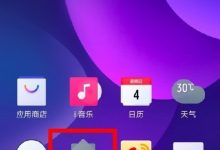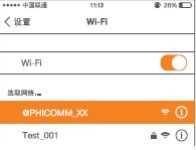在windows 10系统中,您可以轻松查看与设备配对的蓝牙配件的电池状态。蓝牙作为一种高效且节能的无线通信技术,广泛应用于手机、电脑以及其他电子设备之间的短距离数据传输。
如何在Windows 10中查看蓝牙设备的电池电量
以往,想要追踪蓝牙设备的剩余电量并非易事,尤其是当这些设备缺乏相应的电池监控功能时。然而,在Windows 10中,这一问题得到了解决。只需按照以下步骤操作:
首先,确保您的蓝牙设备已开启,并通过Windows的“设置”菜单进入“设备”选项下的“蓝牙和其他设备”。在这里,点击“添加蓝牙或其他设备”的按钮,然后从列表中选取您想要添加的设备类别。
步骤一:添加蓝牙设备
点击“+”号图标开始添加新的蓝牙设备。一旦目标设备出现在可用设备清单中,选择该设备并确认添加。
步骤二:检查电池状态
成功连接后,返回到“蓝牙和其他设备”界面。向下浏览至“鼠标、键盘及笔”分类区域。将鼠标悬停于已连接设备名称旁,即可实时显示其当前的电池水平。
需要注意的是,并非所有的蓝牙设备都能兼容这种电池状态反馈机制。目前,只有支持蓝牙低能耗GATT电池服务标准的设备才可被Windows 10识别并提供电池信息。这意味着像苹果公司的Magic系列产品(鼠标、键盘、触控板)、大部分耳机以及多数游戏控制器等设备可能不会显示出具体的电池百分比。此外,即使某些设备符合上述条件,但如果它们采用非标准方式来报告电池状况,则同样无法在Windows 10上看到确切数值。
例如,如图所示的Mi Band 2手环便是一个典型例子——尽管它属于蓝牙低功耗范畴,但由于其特有的数据传输协议,使得系统无法解析出准确的电量信息。
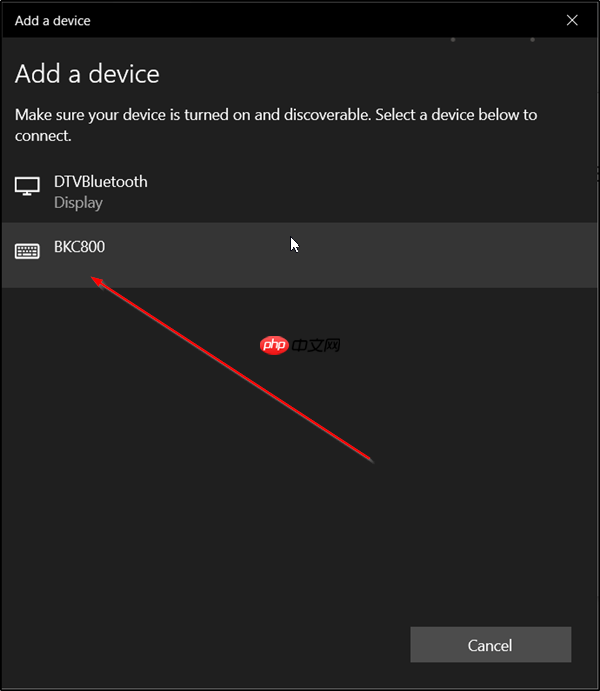
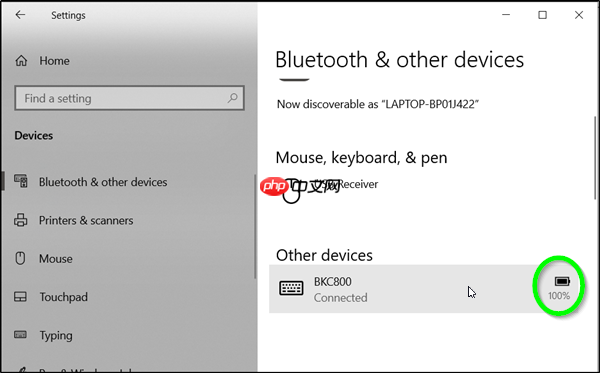

 路由网
路由网